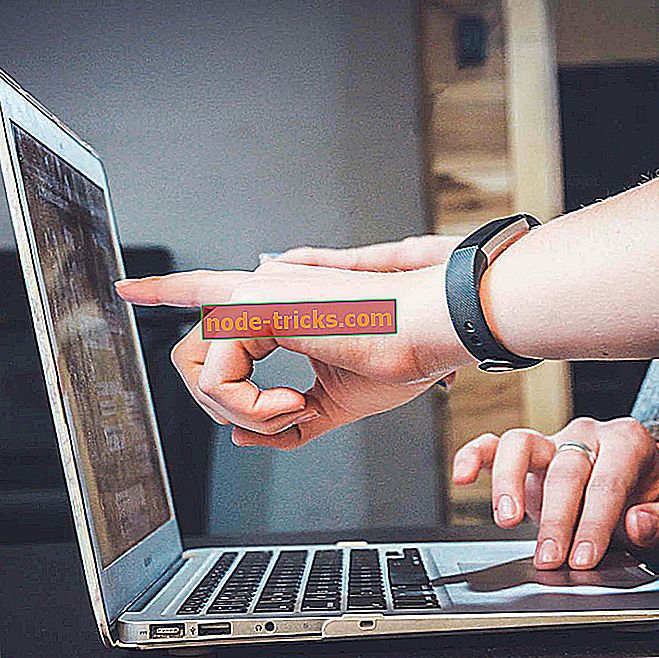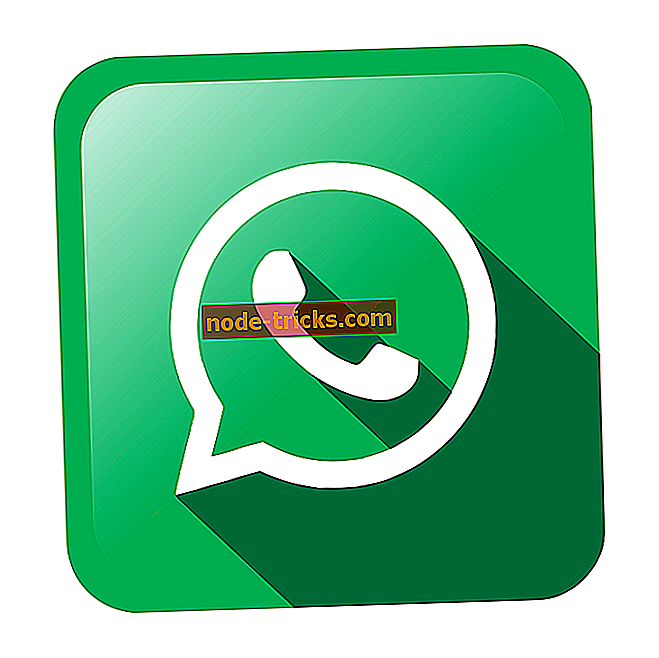Napaka 0x800F0923 blokira posodobitve za Windows 10 [FIX]
Če ste poskušali namestiti najnovejše posodobitve za Windows 10 ali nadgraditi na Windows 10 Creators Update, vendar ne morete dokončati postopka posodobitve zaradi napake 0x800F0923, vam bo to morda pomagalo.
Napaka 0x800F0923 je ena najpogostejših napak pri posodabljanju sistema Windows 10. \ t Do tega pride, če gonilnik ali aplikacija ni združljiva s posodobitvami, ki jih uporabniki želijo namestiti. Pogosto so krivci grafični gonilnik, zastareli gonilnik strojne opreme ali stari program ali varnostna programska oprema.
Napaka 0x800F0923: Kako jo odpraviti na Windows 10
Napaka 0x800F0923 je lahko precej problematična in vam preprečuje prenos novih posodobitev. Ko govorimo o tej napaki, je nekaj podobnih težav, o katerih so poročali uporabniki:
- Windows Update napaka 0x800f0923 - Ta napaka se ponavadi pojavi pri poskusu prenosa posodobitev za Windows. Če želite odpraviti težavo, preprosto ponastavite komponente programa Windows Update in preverite, ali to pomaga.
- 0x800f0923 Server 2012 - Ta težava lahko vpliva tudi na strežnik 2012 in če ga uporabljate, poskusite nekatere naše rešitve.
- 0x800f0923 laptop - Mnogi uporabniki so poročali o tej napaki na prenosnih in namiznih računalnikih. Najenostavnejši način za odpravo te napake na kateremkoli osebnem računalniku je, da ročno prenesete in namestite posodobitev, zato poskusite to.
1. rešitev - Uporabite Microsoftovo orodje za odpravljanje težav
Po mnenju uporabnikov lahko napako 0x800F0923 včasih odpravite tako, da zaženete orodje za odpravljanje težav s storitvijo Windows Update. Kot morda že veste, ima Windows 10 različna orodja za odpravljanje težav, ki lahko samodejno odpravijo običajne težave.
Če želite zagnati orodje za odpravljanje težav s storitvijo Windows Update, naredite naslednje:
- Odprite aplikacijo Nastavitve s pritiskom na tipko Windows + I.
- Zdaj pojdite v razdelek Posodobitev in varnost .
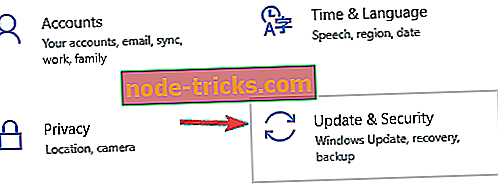
- V meniju na levi izberite Odpravljanje težav in v desnem podoknu kliknite Windows Update . Sedaj kliknite Zaženi gumb za odpravljanje težav .
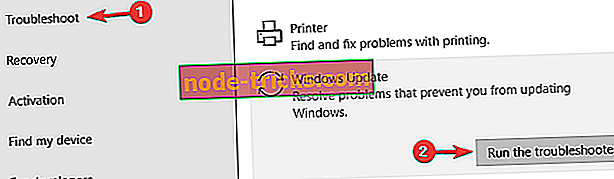
- Sledite navodilom na zaslonu, da dokončate orodje za odpravljanje težav.
Ko je orodje za odpravljanje težav končano, je treba težavo v celoti odpraviti in Windows Update bo znova začel delovati.
2. rešitev - Posodobite gonilnike
Več uporabnikov je poročalo, da so napake 0x800F0923 povzročili njihovi gonilniki. Včasih lahko zastareli gonilniki preprečijo prenos novih posodobitev, vendar lahko težavo odpravite tako, da ročno posodobite gonilnike. Če želite posodobiti gonilnike iz Upravitelja naprav, naredite naslednje:
- Odprite meni Win + X s pritiskom na tipko Windows + X. Sedaj na seznamu izberite Upravitelj naprav .
- Razširite kategorije in poiščite ime naprave> desno tipko miške kliknite> izberite Posodobi gonilnik . Za grafične kartice razširite kategorijo Display adapters (Zaslonski adapterji) > desni klik na grafično kartico> izberite Update Driver ( Posodobi gonilnik) .
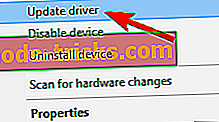
- Izberite Samodejno iskanje za posodobljeno programsko opremo gonilnika .
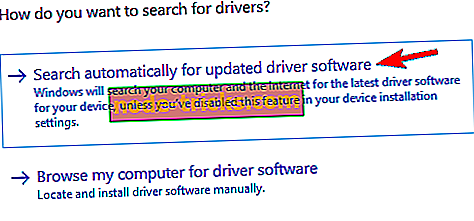
- Če Windows ne najde novega gonilnika, ga poiščite na spletnem mestu proizvajalca naprave in sledite navodilom.
Zavedajte se, da lahko trajno škodo povzroči vaš računalnik z namestitvijo napačne različice gonilnika. Zato vam priporočamo, da prenesete to orodje za posodabljanje gonilnikov (100% varen in preizkušen pri nas), da to storite samodejno.
Omejitev odgovornosti: nekatere funkcije tega orodja niso brezplačne.
3. rešitev - Preverite združljivost računalnika
Če vam napaka 0x800F0923 preprečuje nadgradnjo računalnika na Windows 10 Creators Update, se prepričajte, da je vaša naprava združljiva s to različico operacijskega sistema.
Kaj morate storiti:
- Preverite sistemske zahteve za Windows 10 Creators
- Obiščite spletno mesto proizvajalca računalnika in preverite seznam naprav, ki podpirajo posodobitev za ustvarjalce:
- Dell računalniki, združljivi z CU
- HP-jevi računalniki, združljivi s CU
- Toshibini računalniki, združljivi z CU
Prav tako se prepričajte, da protivirusni program podpira najnovejšo različico operacijskega sistema Windows 10.
4. rešitev - Začasno onemogočite varnostno programsko opremo

Najpogostejši vzrok napake 0x800F0923 je lahko protivirusna programska oprema. Protivirusna orodja drugih proizvajalcev posegajo v vaš sistem, kar lahko včasih pripelje do te napake. Vendar pa boste težavo lahko odpravili preprosto tako, da onemogočite nekatere protivirusne funkcije. Če to ne reši težave, poskusite začasno onemogočiti protivirusni program in preveriti, ali to pomaga.
V najslabšem primeru boste morda morali odstraniti protivirusni program, da odpravite težavo s storitvijo Windows Update. Tudi če odstranite protivirusni program, Windows 10 prihaja z Windows Defenderjem, zato vam ni treba skrbeti za svojo varnost.
Če odstranjevanje protivirusnega programa reši težavo, je lahko pravi čas, da razmislite o prehodu na drugo protivirusno rešitev. Na trgu je veliko odličnih protivirusnih aplikacij, vendar če želite orodje, ki bo nudilo veliko zaščito brez poseganja v vaš sistem, vam priporočamo, da poskusite Bitdefender .
5. rešitev - Odstranite gonilnik SPTD
V nekaterih primerih lahko določeni gonilniki preprečijo prenos posodobitev in vam posredujejo napake 0x800F0923. SPTD gonilnik je pogost vzrok za to težavo in za odpravo težave morate odstraniti ta gonilnik. To lahko storite tako:
- Odprite upravitelja naprav .
- Sedaj poiščite SPTD gonilnik na seznamu, ga kliknite z desno miškino tipko in v meniju izberite Uninstall device (Odstrani napravo ).
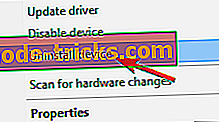
- Ko se prikaže potrditveno pogovorno okno, kliknite Odstrani .
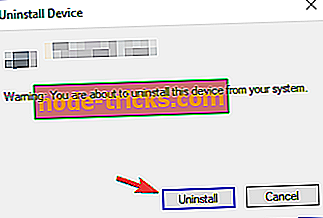
Ko odstranite gonilnik, preverite, ali je težava odpravljena.
Lahko pa ga tudi onemogočite v urejevalniku registra. To storite tako, da sledite tem korakom:
- Pritisnite tipko Windows + R in vnesite regedit . Sedaj pritisnite Enter ali kliknite OK .
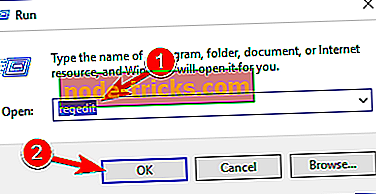
- V levem podoknu se pomaknite do možnosti HKEY_LOCAL_MACHINE System CurrentControlSet Tipka Spdd .
- V desnem podoknu dvokliknite Začni DWORD.
- Spremenite njegovo vrednost na 4 in kliknite OK, da shranite spremembe.
Po tem preverite, ali je težava še vedno tam.
Gonilnik lahko odstranite tudi s prenosom in izvajanjem namestitvene datoteke SPTD Driver. To storite tako, da prenesete namestitveno datoteko s spletne strani SPTD. Ko zaženete namestitveno datoteko, izberite možnost Odstrani, da odstranite gonilnik.
Omeniti je treba, da je ta gonilnik povezan s programsko opremo Alcohol 120%, tako da, če uporabljate to orodje ali kakšno drugo podobno programsko opremo, odstranite ta gonilnik.
6. rešitev - Ponastavite komponente programa Windows Update
Če želite prenesti posodobitve programa Windows, morajo Windows Update in druge sorodne storitve delovati pravilno. Če pride do težave z eno od teh storitev, boste naleteli na napako 0x800F0923 ali na druge podobne napake. To težavo lahko odpravite s ponastavitvijo komponent storitve Windows Update. To je relativno preprosto in to lahko storite tako:
- Pritisnite tipko Windows + X in v meniju izberite ukazni poziv (Admin) ali Powershell (skrbnik) .
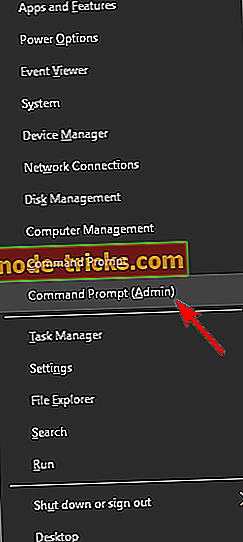
- Ko se odpre ukazni poziv, zaženite te ukaze:
- net stop wuauserv
- net stop cryptSvc
- mrežni čepi
- net stop msiserver
- Ren C: Programska oprema za distribucijo programske opreme Windows \ t
- Ren C: Windows System32 catroot2 Catroot2.old
- net start wuauserv
- net start cryptSvc
- neto začetni bit
- net start msiserver
Ko se ukazi izvedejo, poskusite znova opraviti Windows Update in preverite, ali se napaka znova pojavi. Če teh storitev ne želite znova zagnati ročno, lahko vedno ustvarite skript za ponastavitev storitve Windows Update, ki bo samodejno ponastavil vse zahtevane storitve s samo enim klikom.
7. rešitev - ročno namestite posodobitev
Če posodobitev ne morete prenesti zaradi napake 0x800F0923, se boste morda lahko izognili tej težavi preprosto tako, da ročno prenesete posodobitve. To ni tako težko, kot se vam zdi, in to lahko storite tako:
- Najprej morate najti številko KB posodobitve, ki jo želite prenesti. To storite tako, da odprete storitev Windows Update in poiščete številko KB za težavno posodobitev ali preverite spletno mesto Zgodovina posodobitev za Windows.
- Ko najdete številko KB, obiščite spletno mesto Microsoftov katalog posodobitev in poiščite problematično posodobitev s številko KB.
- Seznam rezultatov se bo zdaj prikazal. Morali boste videti posodobitve za različne arhitekture, zato prenesite posodobitev, ki se ujema z vašo arhitekturo sistema.
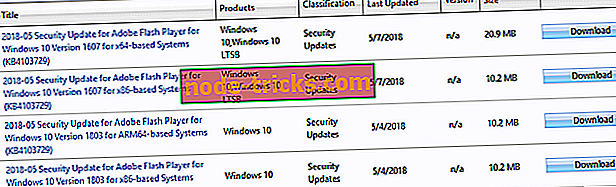
Ko prenesete posodobitev, jo namestite in težavo odpravite. Upoštevajte, da ta rešitev ne bo odpravila glavne težave, zato boste morda ponovno naleteli na to težavo, ko boste poskušali prenesti prihodnje posodobitve.
8. rešitev - Izvedite nadgradnjo na mestu
Če druge rešitve ne morejo odpraviti napake 0x800F0923, boste morda morali opraviti nadgradnjo na mestu. To je sorazmerno enostavno in ga lahko izvedete tako, da sledite tem korakom:
- Prenesite in zaženite orodje za ustvarjanje predstavnosti .
- Zdaj izberite Nadgradi ta računalnik in kliknite Naprej .
- Počakajte, da nastavitev pripravi potrebne datoteke.
- Izberite Prenesi in namestite posodobitve (priporočeno) in kliknite Naprej .
- Ko so posodobitve prenesene, sledite navodilom na zaslonu, dokler ne pridete do zaslona Pripravljen za namestitev . Sedaj kliknite Spremeni, kaj ohraniti .
- Izberite Ohrani osebne datoteke in aplikacije . Sedaj kliknite Naprej .
- Za dokončanje namestitve sledite navodilom na zaslonu.
Ko je namestitev končana, boste namestili najnovejšo različico sistema Windows 10 in težava bo odpravljena.
Napaka 0x800F0923 je lahko problematična, vendar upamo, da ste jo uspeli rešiti z eno od naših rešitev.

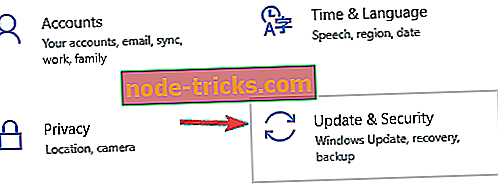
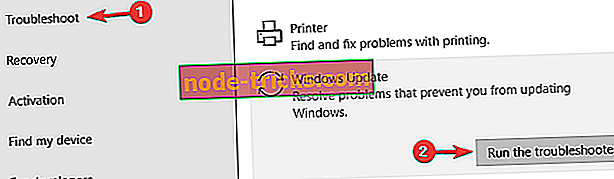
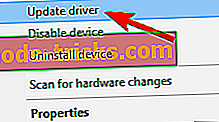
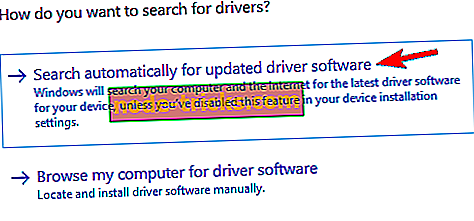
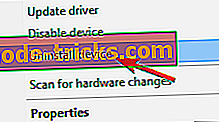
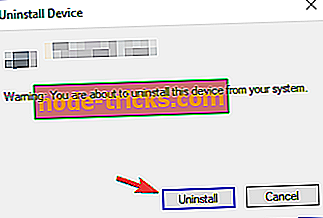
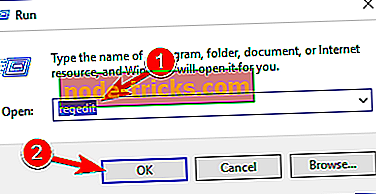
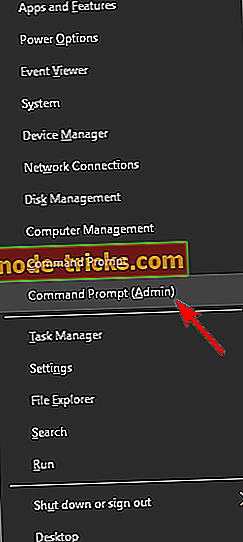
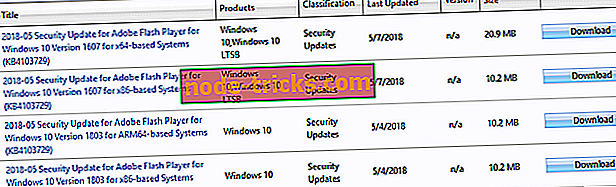
![Windows ni uspel ustvariti potrebne namestitvene mape [REŠENO]](https://node-tricks.com/img/fix/976/windows-was-unable-create-required-installation-folder.jpg)
![6 najboljših šifriranih e-poštnih programov za zaščito vaših podatkov [2019 Seznam]](https://node-tricks.com/img/software/183/6-best-encrypted-email-software-protect-your-data.jpg)